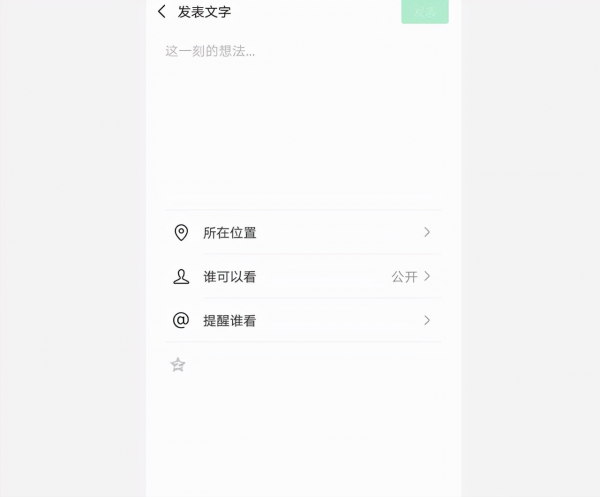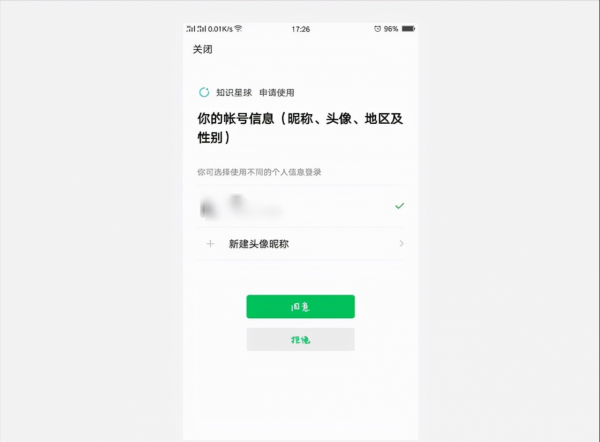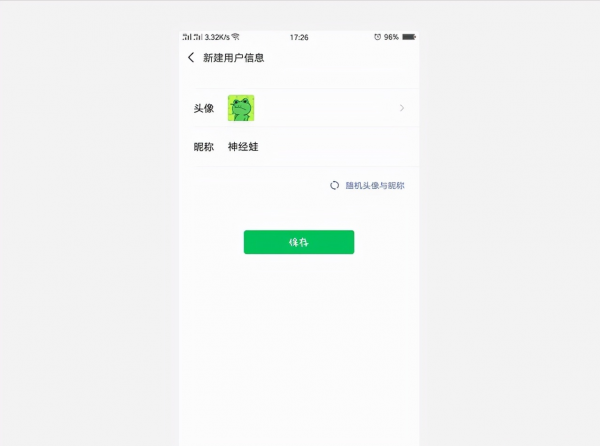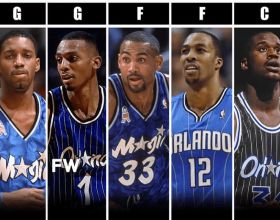微信在過去的兩個月裡更新得非常快。我相信很多人,就像我一樣,對微信越來越不認識了。
趁著這次微信更新的熱度,我整理了迄今為止最常見、最有趣的微信使用技巧。
請耐心閱讀。你會喜歡它的。
這裡是知科技app,如果覺得本文有用,歡迎【關注】我。
宣告:【關注】+【點贊】= 有驚喜
PC端微信換行
微信和QQ傳送訊息機制不同。
QQ傳送訊息的快捷鍵是Ctrl+Enter;換行快捷鍵Enter;
微信傳送訊息的快捷鍵是Enter,那換行快捷鍵是?
是:Shift+Enter
微信和QQ的操作機制不同。
QQ傳送訊息的快捷鍵是Ctrl+Enter,換行快捷鍵是Enter;
微信傳送訊息的快捷鍵為Enter,那換行快捷鍵是什麼?
恰巧跟QQ反了過來是:Shift + Enter。(張小龍的設計真。。。)
朋友圈長影片
預設情況下,微信只允許你釋出15秒的影片,但對於一些精彩的影片來說,15s是遠遠不夠的。
為了在朋友圈上釋出超過15秒的影片,我發現了兩種解決辦法。
①微視同步到朋友圈
微視是騰訊旗下的短影片App,在短影片領域剛不過抖音,於是微信出手相助。透過微視釋出的影片,同步到朋友圈,可以解鎖30秒的長影片「特權」。
從微視同步到朋友圈,微視的右下方會有帶著暱稱的水印,所以溫馨提醒,設定微影片暱稱時,請不要太放蕩。
②微信微信自帶的收藏功能
實際上,微信自帶的收藏功能也可以看作是微信中的一個隱藏神器。
在“收藏”中,單擊右上方的“新建”按鈕,建立一個類似於手機備忘錄的“筆記”。
可以上傳圖片、影片和音訊到筆記,也可以上傳多個影片到筆記。
編輯完筆記後,點選右上角的選項按鈕,選擇“分享到朋友圈”即可。
PC端微信多開
網上微信多開的方法有很多,我這裡整理了一種最簡單、最方便的辦法。並且不止可以雙開。
1、保證電腦端無微信登陸,有登陸的全部退出。
2、然後滑鼠點選微信圖示(注意選中即可,也就是滑鼠單擊微信圖示)
3、最後雙擊Enter鍵,即可實現微信雙開。
沒有配圖,純文字的朋友圈怎麼發?
發朋友圈的時候,只想寫一段文字,不發照片,怎麼辦呢?
點選發現頁右上角的拍照按鈕,長按,就會進入發表文字的介面了,不用選照片,直接編輯文字就可以了!
授權登入軟體,害怕資訊洩露?幫你開啟第二個微信
現在很多軟體都可以直接透過微信登入,但是為了避免資訊洩露,可以在微信中新建一個自己的小馬甲,用這個虛擬的賬號登入更加安全。
操作方式:
掃描二維碼後,先別急著同意,點選下面一個新建頭像暱稱的按鈕,點進去就可以新建一個馬甲了,另外,也可以使用系統中自帶的小馬甲。
快速跳轉至未讀訊息
自從開始工作以來,每次開啟手機,都有一大堆訊息等待著我去處理。
面對那麼多訊息,頭都要炸了。
這時候,雙擊“微信”,一下子就可以定位到未讀的訊息,不用再瘋狂下滑聊天介面了!!
中英翻譯
微信「掃一掃」還支援中英文翻譯,相較於 Android 版本僅支援單詞解釋, iOS 版本的功能更為強大:支援拍照和匯入相簿圖片翻譯。只要對準想要翻譯的部分或匯入圖片,整個頁面的英文都會被翻譯成經過排版最佳化的中文。雖然機器的翻譯內容有些生硬,甚至是錯誤,但確實有助於我們聯想並理解不熟悉的單詞和句子。